品牌型号:联想天逸510S 2020
系统:win10 1909 64位企业版
软件版本:Adobe Photoshop CC2020
部分用户可能电脑型号不一样,但系统版本一致都适合该方法。
ps如何填充对称物体呢?下面一起来了解一下。
1、打开ps,导入素材,复制素材
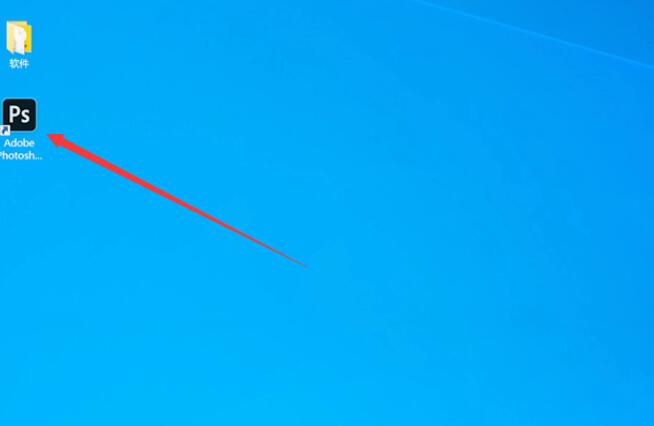
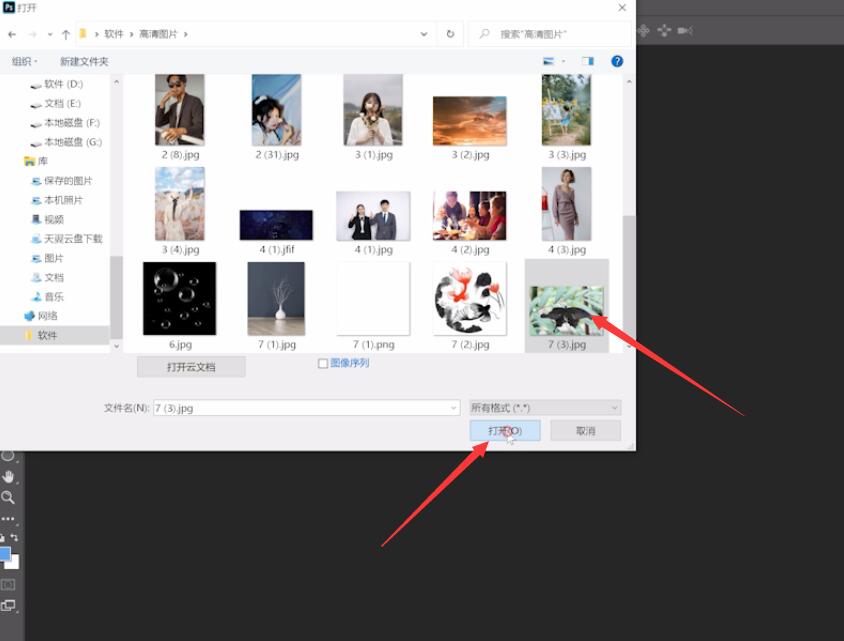
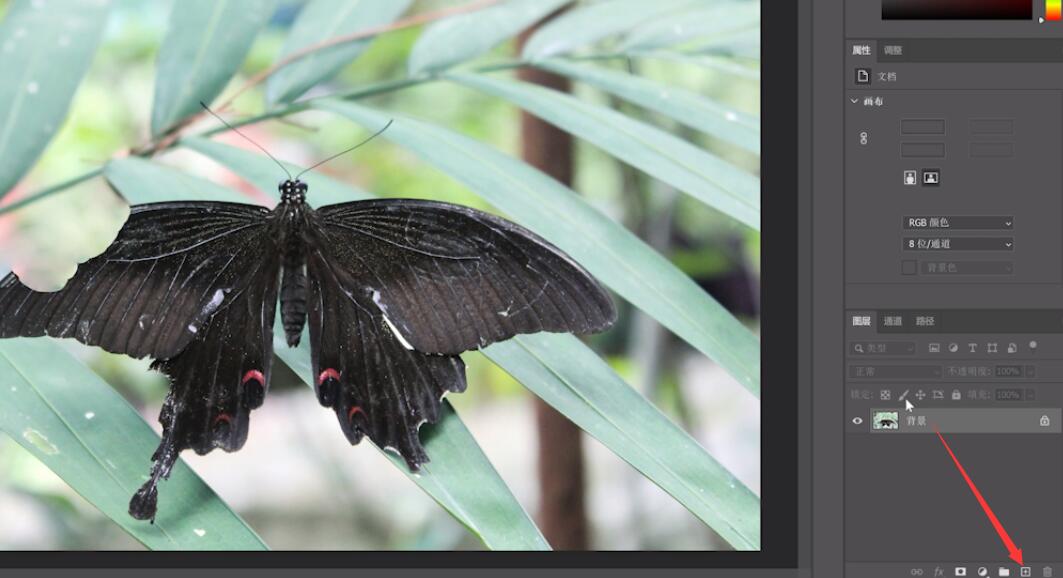
2、用套索工具将残缺的部分圈出,点击编辑,内容识别填充

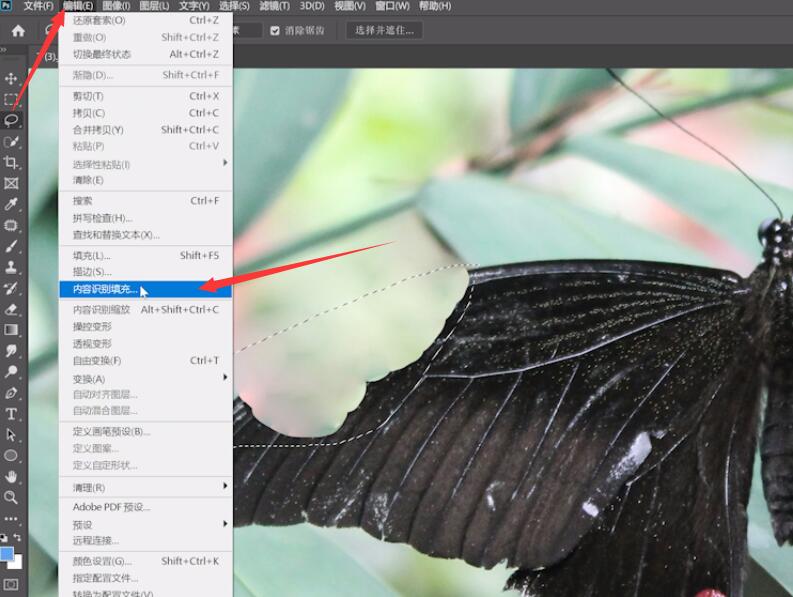
3、然后根据自己的需要擦除周围,按Alt键可以画需要的部位
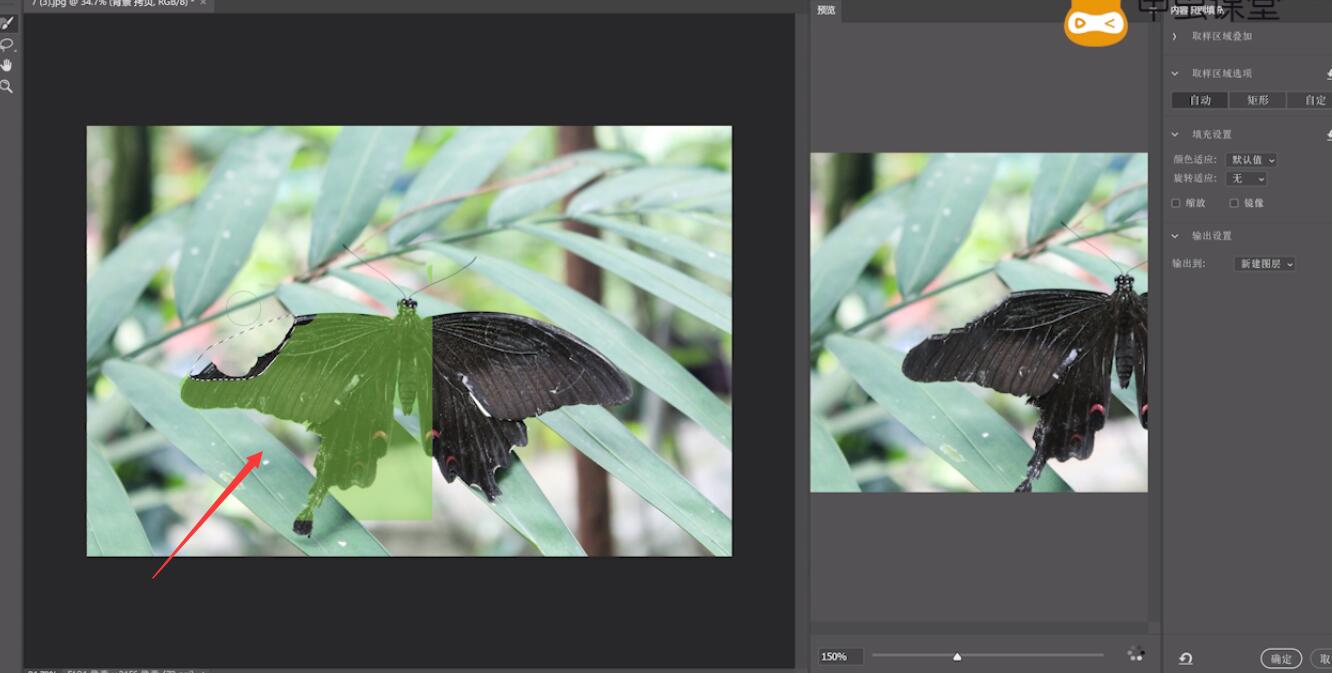

4、勾选镜像,根据残缺填补情况,调整擦除范围到合适程度,点击确定
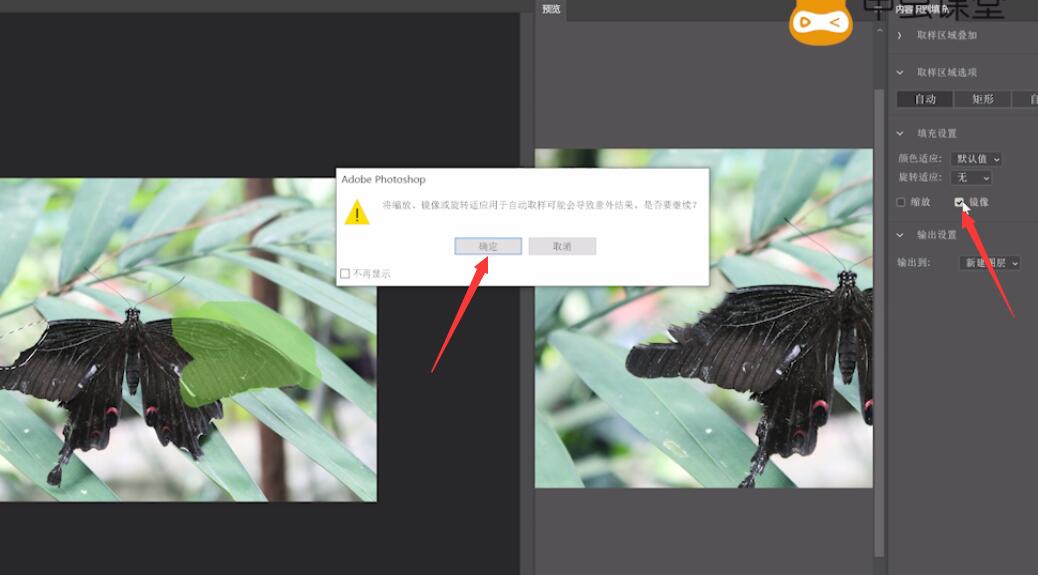
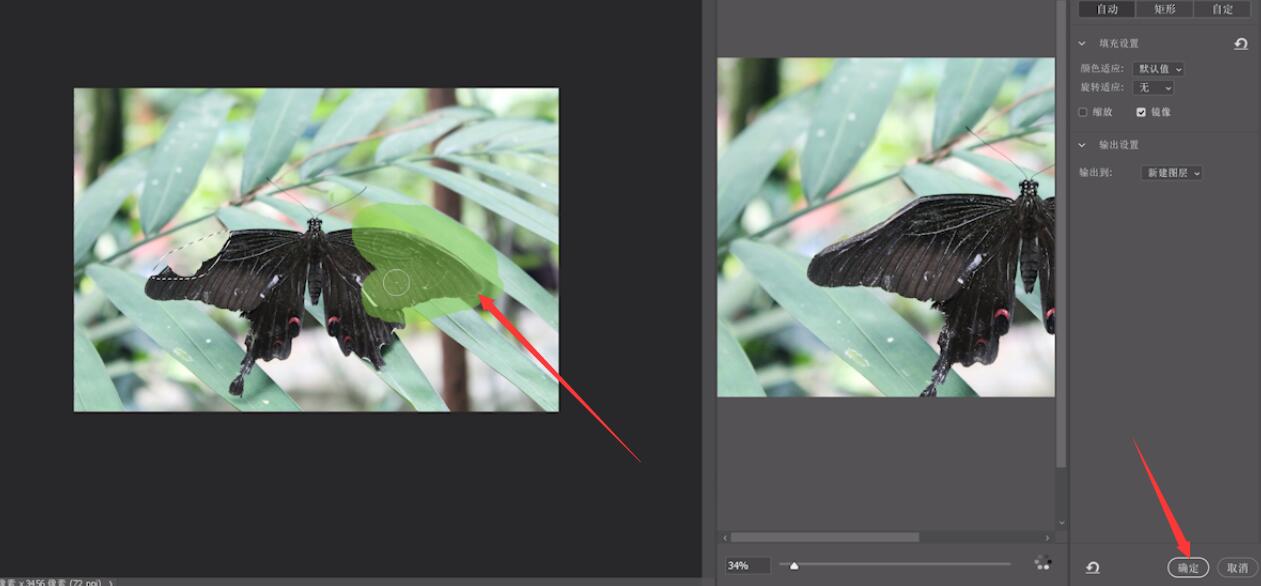
5、按Ctrl+Shift+Alt+E盖印图层,按CTRL+D取消选区即可
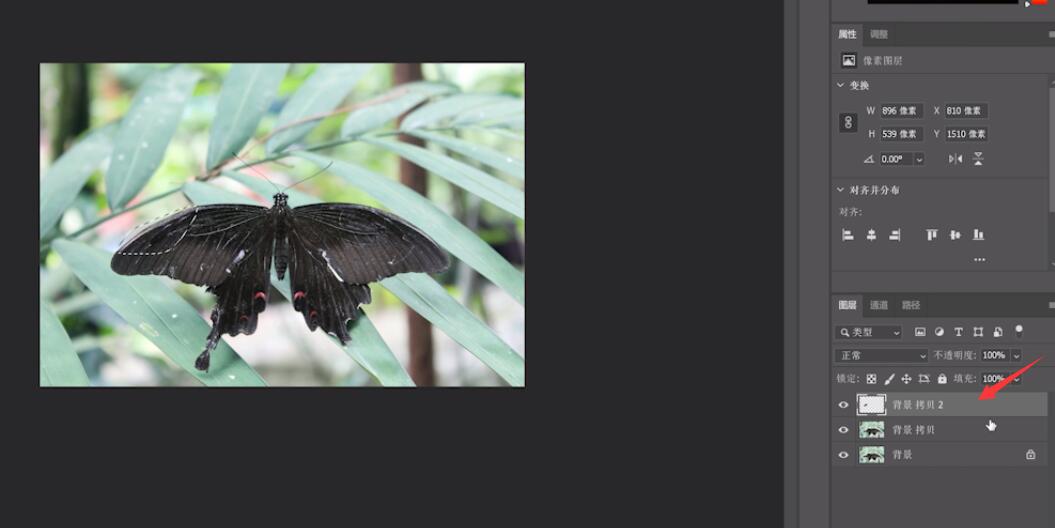
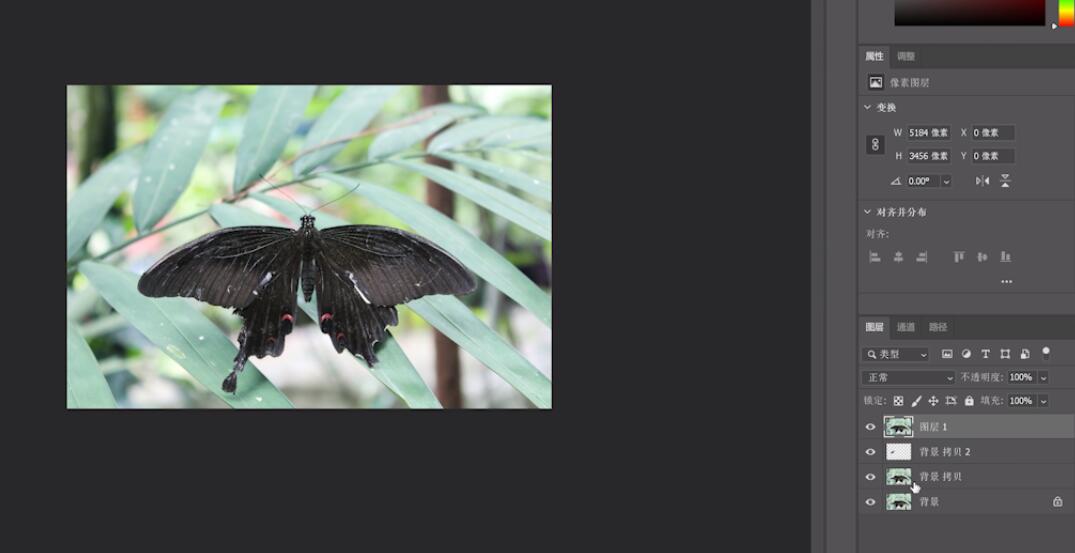
以上就是ps对称物体如何填充的内容了,希望对各位有帮助。








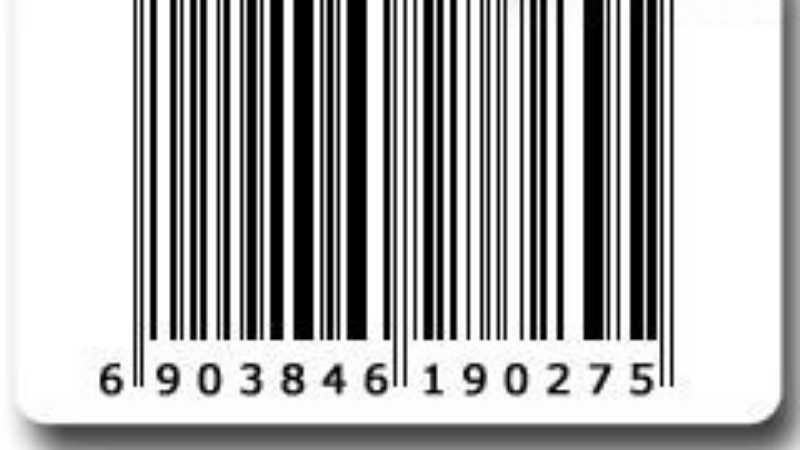

全部回复
